Comment faire / Utilisation d'outils et paramétrage dans EPSON Scan
Une zone de cadrage est un cadre que vous dessinez autour d'une portion d'image en aperçu pour la sélectionner. Vous pouvez utiliser jusqu'à 50 zones de cadrage pour sélectionner une zone que vous voulez agrandir à l'aide du bouton Zoom.
Pour créer une zone de cadrage, déplacez le curseur sur l'image dans la fenêtre d'aperçu. Le curseur prend l'aspect d'une croix. Maintenez le bouton de la souris enfoncé et faites glisser la croix sur une zone de l'image, puis relâchez le bouton de la souris pour créer la zone de cadrage.
Le cadre constituant la zone de cadrage se présente sous la forme d'une ligne pointillée animée, ce qui indique qu'il s'agit d'un objet actif qui peut encore être redimensionné.
Le point sur lequel vous avez cliqué en premier est verrouillé mais le reste du cadre peut être dimensionné et déplacé à volonté.
Lorsque le curseur de la souris est placé dans la zone de cadrage (le cadre qui entoure la zone sélectionnée de l'image), il prend l'aspect d'une main. Vous pouvez alors cliquer et déplacer la zone de cadrage n'importe où dans la fenêtre d'aperçu. Si vous faites glisser la zone de cadrage avec le curseur main tout en appuyant sur la touche Maj, le déplacement sera limité à des mouvements horizontaux et verticaux.
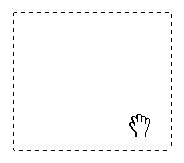
Lorsque le curseur de la souris est placé sur un bord de la zone de cadrage, il prend l'aspect d'une double flèche qui vous permet de redimensionner la zone de cadrage. Si vous faites glisser la zone de cadrage avec le curseur flèche tout en appuyant sur la touche Maj, la zone sera redimensionnée en conservant ses proportions.
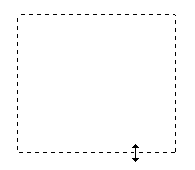
Pour retirer ou supprimer une zone de cadrage, cliquez sur celle-ci puis sur le bouton  Supprimer zone de cadrage.
Supprimer zone de cadrage.
 Précédent |
 Suivant |